首页 >> 精选资讯 >
word中如何从指定页开始设置页码(word如何从指定页开始设置页码)
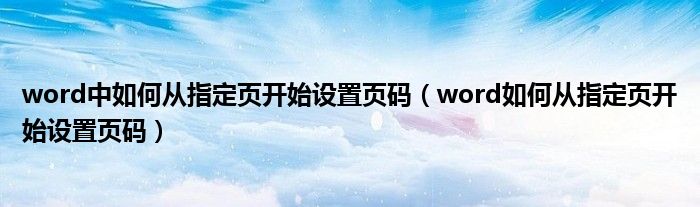
今天小编岚岚来为大家解答以上的问题。word中如何从指定页开始设置页码,word如何从指定页开始设置页码相信很多小伙伴还不知道,现在让我们一起来看看吧!
1、在Word中,默认为一节,每节的页码是连续的,若想在一个Word文档中,前三页不设页码,从第四页开始设置页码,必须插入分节符,使文档分成两节,这样就可以单独设置页码。
2、操作步骤:将光标放在第4页的首部,单击页面布---->分隔符---->分节符---->下一节;2、在第4页的页脚处双击鼠标,进入页脚编辑状态;3、单击页眉和页脚---->链接到前一条页眉按钮,断开与前一节的联系;4、单击页眉和页脚工具设计----->页码----->设置页码格式;5、弹出页码格式对话框,在页码编号处选择起始页码,输入框中输入1;6、单击页眉和页脚工具设计----->页码----->页面底端----普通数字2即可,如图所示。
本文就为大家分享到这里,希望小伙伴们会喜欢。
免责声明:本文由用户上传,与本网站立场无关。财经信息仅供读者参考,并不构成投资建议。投资者据此操作,风险自担。 如有侵权请联系删除!
分享:
相关阅读
最新文章
-
在当今这个充满机遇与挑战的时代,越来越多的人开始寻找适合自己的创业之路。然而,对于许多人来说,资金不足...浏览全文>>
-
在每个人的成长过程中,书籍都扮演着重要的角色。它们像一盏明灯,照亮我们前行的道路;又如一位良师益友,在...浏览全文>>
-
在当今全球化的大背景下,区域经济的发展模式正逐渐成为各国和地区关注的重点。所谓区域经济,是指特定地理区...浏览全文>>
-
感冒是我们生活中最常见的疾病之一,通常会伴随一系列症状,比如流鼻涕、咳嗽、喉咙痛、发烧等。然而,有些人...浏览全文>>
-
感冒时,我们常常会感到身体乏力、喉咙不适,甚至食欲不振。虽然感冒通常是由病毒感染引起的,但通过合理的饮...浏览全文>>
-
感冒是一种常见的疾病,虽然它通常是由病毒感染引起的,但合理的饮食可以帮助我们更快地恢复健康。在感冒期间...浏览全文>>
-
感冒了鼻子不通气怎么办感冒是生活中常见的小病,尤其在季节交替时更容易发生。而感冒的一个典型症状就是鼻子...浏览全文>>
-
感冒是我们生活中常见的小麻烦,尤其是当鼻塞症状严重时,不仅影响呼吸,还让人感到十分不适。那么,如何才能...浏览全文>>
-
感冒拉不出屎怎么办感冒是一种常见的疾病,通常伴随着流鼻涕、咳嗽和喉咙痛等症状。然而,有些人在感冒期间可...浏览全文>>
-
尊敬的客户:您好!为了确保贵公司能够顺利开展货物贸易外汇收支相关业务,根据国家外汇管理政策及我行的相关...浏览全文>>
大家爱看
频道推荐
